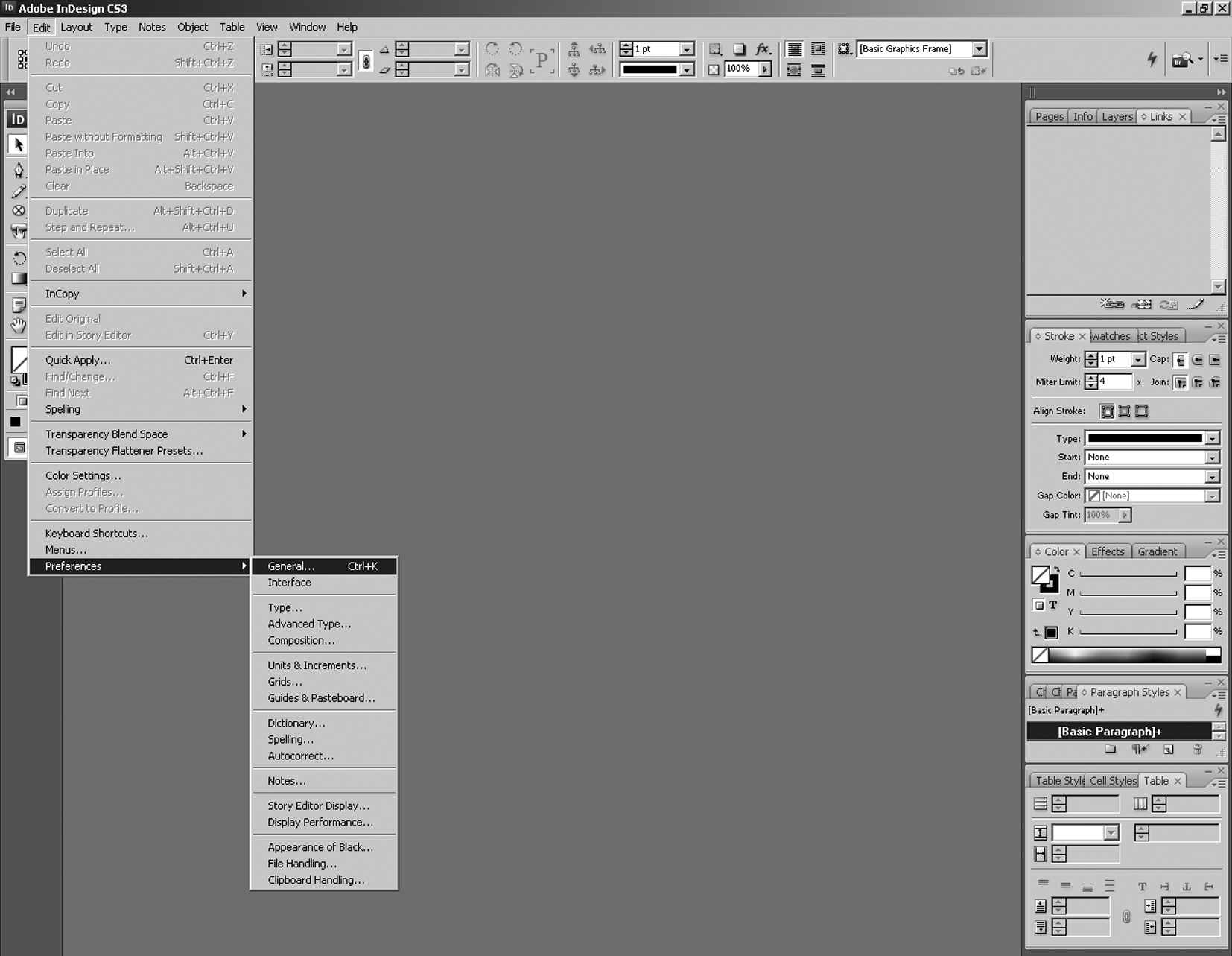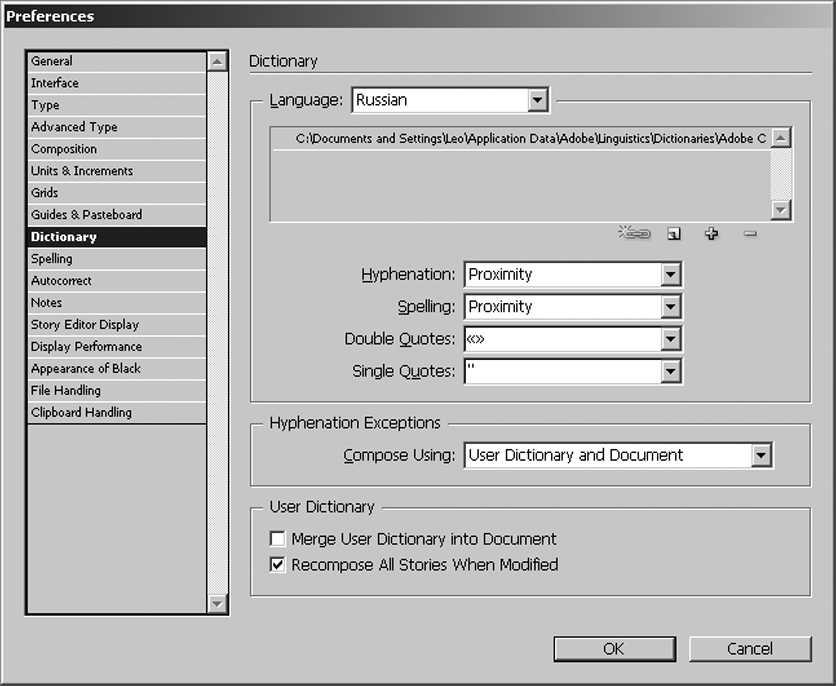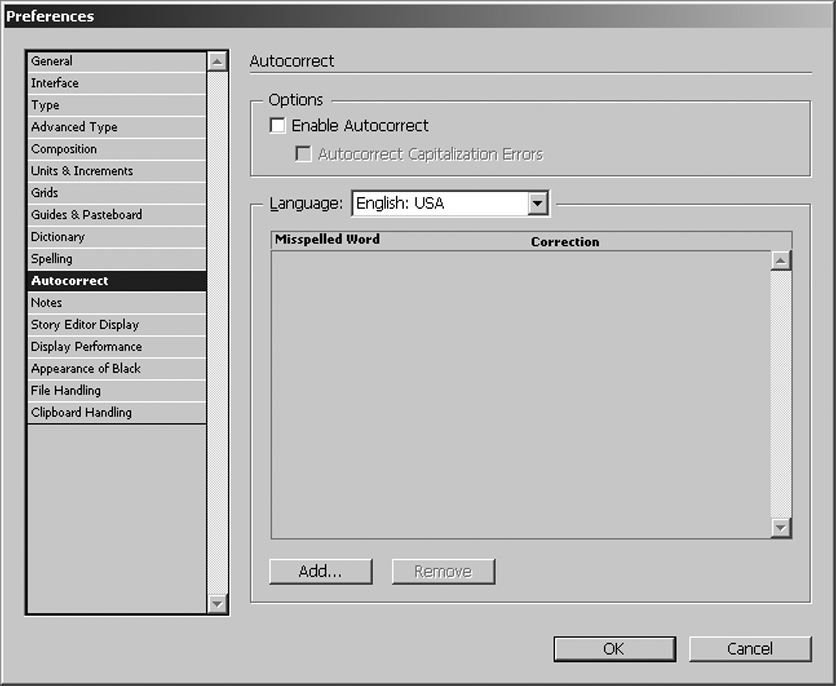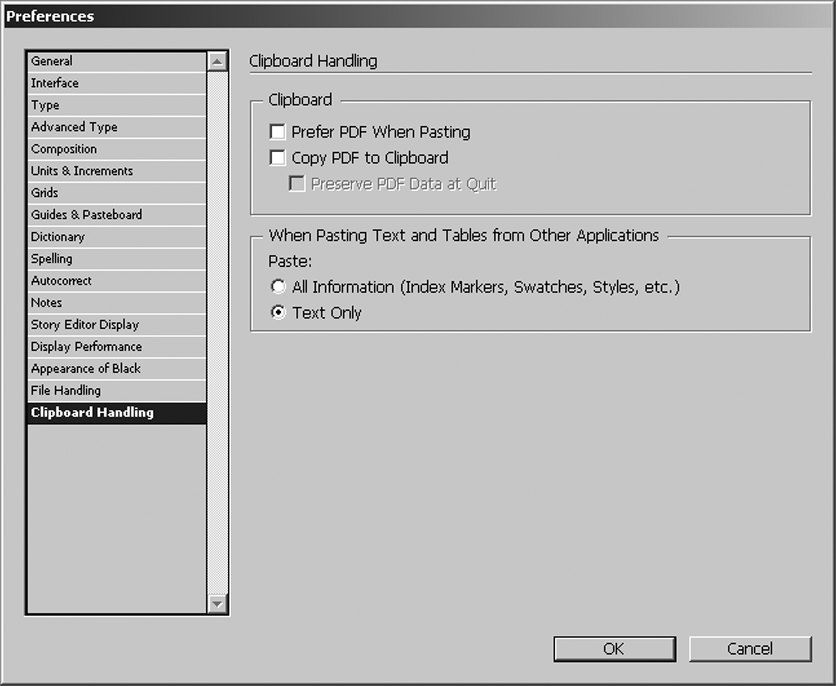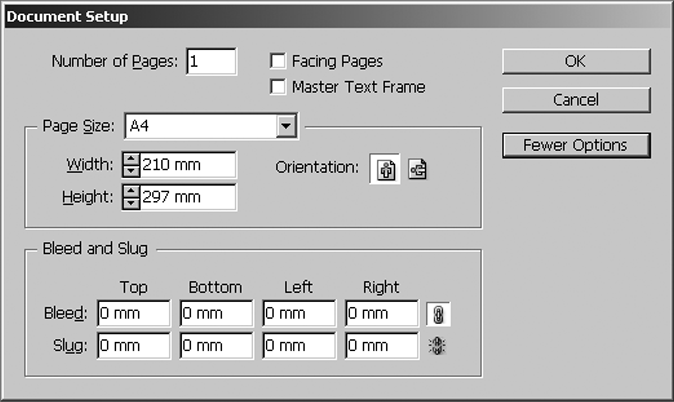2. Настройка adobe indesign
После установки Adobe Indesign, необходимо сделать ряд следующих операций по настройки программы (на примере программs Adobe Indesign CS3).
Шаг 1. После загрузки приложения на экране появляется следующая заставка (см. рис. 31).
|
Рис. 31. Первоначальное окно загрузки программы Adobe Indesign |
Как и было сказано раньше, рассматривать будем только те опции, которые будут изменены.
Шаг 2. Для настройки опций программы необходимо зайти в меню Edit>Preferences>General (Правка>Дополнительные настройки>Общие) или нажать горячие клавиши Ctrl+K (см. рис. 32).
На экране появляется меню изображенное на рис. 33.
|
Рис. 32. Вызов окна настройки программы |
|
Рис. 33. Окно настройки программы |
Шаг 3. В окне Preferences (Дополнительные настройки) переходим в опцию Units & Increments (Единицы и приращения) (см. рис. 34).
|
Рис. 34. Окно настройки программы – Units & Increments (Единицы и приращения) |
Здесь должны быть следующие настройки:
1. В области Ruler Units (Единицы измерения):
1.1. Origin (Источник) – Page (Страница);
1.2. Horizontal (Горизонтальный) – millimeters (миллиметры);
1.3. Vertical (Вертикальный) – millimeters (миллиметры) (после установки в качестве основной единицы измерения миллиметров, необходимо нажать кнопку OK и затем снова повторить шаг 2);
2. В области Keyboard Increments (Клавиатурные приращения):
2.1. Cursor Key (Курсорные кнопки) – 0,1 mm;
2.2. Size/Leading (Размер/Межстрочный интервал) – 0,1 pt;
2.3. Baseline Shift (Смещение относительно базовой линии) – 0,1 pt;
2.4. Kerning (Кернинг – величина межбуквенных пробелов) – 1.
Шаг 4. В окне Preferences (Дополнительные настройки) переходим в опцию Grids (Сетки) (см. рис. 35).
|
Рис. 35. Окно настройки программы – Grids (Сетки) |
Здесь должны быть следующие настройки:
1. Baseline Grid (Базовая сетка):
1.1. Color (Цвет) – Light Blue (Светло-голубая);
1.2. Start (Начало) – 15 мм;
1.3. Relative To (Относительно) – Top of Page (Верх страницы);
1.4. Increments Every (Шаг сетки) – 4,233 мм (12 pt).
2. Document Grid (Сетка документа):
2.1. Color (Цвет) – Light Gray (Светло-серый);
2.2. Horizontal (По горизонтали) – 10 мм, Vertical (По вертикали) – 10 мм, Subdivisions (Деление на) – 10.
3. Grid in Back (Сетка на нижнем уровне) – флажок снят.
Шаг 5. В окне Preferences (Дополнительные настройки) переходим в опцию Dictionary (Словарь) (см. рис. 36).
Здесь должны быть следующие настройки:
1. Dictionary (Словарь):
1.1. Language (Язык) – Russian (Русский);
1.2. Hyphenation (Расстановка переносов) – Proximity (Встроенный словарь);
1.3. Spelling (Правописание) – Proximity (Встроенный словарь);
1.4. Double Quotes (Двойные кавычки) – «» (елочки);
1.5. Single Quotes (Одинарные кавычки) – “.
|
Рис. 36. Окно настройки программы – Dictionary (Словарь) |
Шаг 6. В окне Preferences (Дополнительные настройки) переходим в опцию Autocorrect (Автоматическое исправление) (см. рис. 37).
|
Рис. 37. Окно настройки программы – Autocorrect (Автоматическое исправление) |
Здесь должны быть следующие настройки – Enable Autocorrect (Включить Автоматическое исправление) флажок снять.
Шаг 7. В окне Preferences (Дополнительные настройки) переходим в опцию Clipboard Handling (Работа с буфером обмена) (см. рис. 38).
|
Рис. 38. Окно настройки программы – Clipboard Handling (Работа с буфером обмена) |
Здесь должны быть следующие настройки – Copy PDF to Clipboard (Копировать как PDF в буфер обмена) флажок снять.
И после этого нажимаем клавишу OK.
Шаг 8. Для настройки опций программы по умолчанию необходимо зайти в меню File>Document Setup (Файл>Параметры документа по умолчанию) или нажать горячие клавиши Alt+Ctrl+P (см. рис. 39).
На рис. 40 изображен вид окна настройки документа по умолчанию.
Здесь: Number of Pages (Количество страниц) – 1; флажки Facing Pages (Зеркальные страницы) и Master Text Frame (Текстовые фреймы на шаблоне) должны быть сняты; Page Size (Размер страницы) – А4; Width (Ширина) и Height (Высота) в зависимости от выбранного формата бумаги (на рис. 36 – 210 мм на 297 мм); Orientation (Ориентация страницы) – портрет; Bleed (Выхлоп) и Slug (Служебное поле) – 0 мм по всем полям.
|
Рис. 39. Вызов окна Document Setup (Параметры документа по умолчанию) |
|
Рис. 40. Вид окна настройки документа по умолчанию |